안녕하세요, 지식나무입니다!!
모두들 장마가 지나치고 선선한 여름날을 잘 보내고 계신가요??
항상 건강하시고 여러분들에게 많은 도움이 되는 내용으로 찾아오는 포스팅을 하도록
노력하겠습니다.
오늘 포스팅해볼 내용은 현재 저희 지식나무에서는 온라인 강의를 진행 중에 있는데
저번에 포스팅한 내용 중 하나인 OBS를 사용해 방송 설정 방법에 대해 간단하게 알아보았습니다.
오늘은 그 심화 버전 중 하나인 화상대화 프로그램인 Zoom을 OBS에 연결하는 방법에 대해 알려드리고자 합니다.
우선 Zoom 이란 프로그램은 코로나 때문에 자택 근무가 많이 이루어지고 있는 만큼 집에서 화상회의를 도와주는
프로그램입니다.
추후 Zoom은 다시 제대로 포스팅 내용으로 정리해서 찾아오도록 하며 오늘은 다시 연결하는 방법에 대해 알아보겠습니다.
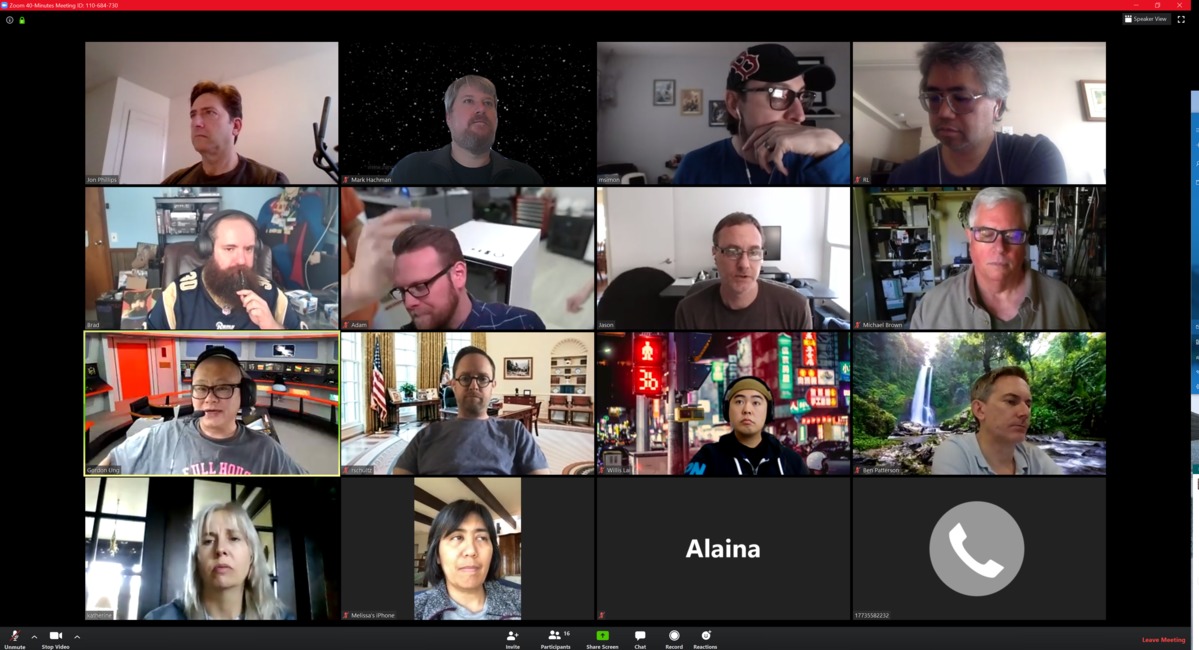
우선 Zoom과 OBS는 일반적인 연결 방법인 스트림 키를 이용해서 하는 것이 아닙니다.
스트림 키란 OBS 프로그램과 유튜브,트위치와 같은 플랫폼을 연동해주는 하나의 연결고리라고 보시면 됩니다.

그러나 이러한 방법으로 Zoom과 OBS는 일반적인 스트림키 연동 방식으로는 서로 연동이 되지 않습니다.
그 이유는...
Zoom은 카메라를 인식하여 비추어주는 화상회의가 목적이며 OBS는 스트리밍 - 녹화 방송 프로그램이기 때문이지요.
그렇기 때문에 이 OBS 프로그램은 하나의 카메라로써 인식시켜주는 방법이 필요합니다.
이것을 흔히 프로그램을 하나의 가상 카메라로 만드는 Virtual Camera 방법이 있으며 추가로 제가 오늘 포스팅할 내용은
NDI라는 플러그인을 통해 하는 방법을 포스팅하고자 합니다.
https://github.com/Palakis/obs-ndi/releases/tag/4.7.1
Release obs-ndi 4.7.1 · Palakis/obs-ndi
Only use this release with OBS 24 or above! Changes since 4.7.0 Windows installer: the NDI runtime installation is now a separate component that can be disabled if you don't want the runtime autom...
github.com
NDI Tools | NDI.tv
NDI® Tools More Devices. More Content. More Possibilities. NDI® Tools is a free suite of applications designed to introduce you to the world of IP—and take your productions and workflow to places you may have never thought possible. With a single downl
ndi.tv
우선 이 작업을 하기 위해선 OBS와 zoom이 설치가 되어 있어야 하며 추가적으로 플러그인과 툴 하나가 필요합니다.
첫 번째 홈페이지로 가셔서 Windows 이름이 붙은 파일은 다운로드합니다.


인스톨러는 설치해주시고 Zip 파일의 경우 다운로드한 후 알집을 풀어준 후 파일들을
OBS의 해당 폴더 안에 넣어주시면 됩니다.
예를 들어 알집을 풀어주시면 data, obs-plugins라는 두 가지가 나오는데 data의 경우 obs-studio의 똑같은 파일명을 가진 폴더 안에 넣어주시면 됩니다. 이때 옮기실 때에는 전체가 아닌 안에 있는 obs-ndi 폴더만 옮겨주시면 됩니다.

플러그인 파일은 윈도우 비트 체제에 맞는 폴더에 들어가 안에 위치한 obs-ndi.dll 파일을 OBS가
설치된 곳의 플러그인 폴더에 옮겨주시면 됩니다.

이런 식으로 알집에 있는 파일들을 옮겨주시면 하나는 끝이 납니다.
그리고 두 번째로 ndi파일을 다운받아야 합니다.
다운 방법은 위의 두번째 링크로 접속하여 아래 하단에 있는 다운로드 버튼을 눌러주시면 됩니다.
이때 다운로드를 누르시면 정보 입력 칸이 나오는데 간단하게 이름 정도와 사용목적을 묻는 것이니
작성해 주시면 다운로드가 시작됩니다.

정상적으로 설치가 완료되었다면 Virtual Input이라는 앱이 설치됩니다.

위와 같은 NDI 그림이 그려진 파일들이 설치되었는지 확인해 보시고 또한 플러그인을 파일을 OBS가 설치된
폴더에 정확히 옮겨주셨는지 확인을 꼭 해보시길 바랍니다!
오늘은 내용이 길어 연결하기 위한 프로그램들을 설치방법에 대해서 알아보았습니다.
내일은 이 프로그램들 이용하여 Zoom과 OBS를 연동하여 사용하는 방법에 대해 알아보겠습니다.
감사합니다.
--------------------------------------------------------------------------------------------------------------------------------------------------
2021.02.17 추가 수정입니다.
현재 OBS 업데이트를 통해 가상카메라를 손쉽게 연결하는 방법이 생겼습니다.
[Zoom, OBS] Zoom 프로그램을 OBS 연결해서 사용하기 (OBS 가상카메라)
안녕하세요!! 지식나무입니다. 정말 오래간만에 찾아뵙는데요. 설 명절 따뜻하게 잘들 보내시고 마지막 겨울이 다시 찾아오는 오늘 하루를 잘 보내고 계셔서 이 글을 읽고 있으시다고 생각합니
zisiknamu.tistory.com
위의 글에서 더욱 쉽게 OBS와 Zoom을 연동할 수 있으니 참고해 주시면 감사하겠습니다.
'신입사원의 꿀팁' 카테고리의 다른 글
| [Zoom, Obs] Zoom, OBS 프로그램 연결 관련하여... (2) | 2020.08.31 |
|---|---|
| [Zoom, OBS] Zoom 프로그램을 OBS 연결해서 사용하기 ② (13) | 2020.07.21 |
| [방송준비하기] 1인 방송 준비하기 - OBS와 유튜브 연결하기 (0) | 2020.06.05 |
| [방송준비하기] 1인 방송 준비하기 - OBS 화면 설정하기 (671) | 2020.06.04 |
| [방송준비하기] 1인 방송 준비하기 (OBS다운로드) (135) | 2020.06.03 |